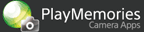光の明暗およびコントラストを調節し、人物を際立たせた画像を撮影することができます。
撮影方法
-
MENU → [アプリケーション] → [ポートレートライティング]を選ぶ
-
ライティングのレベルを選ぶ
- [レベル1]~[レベル5]または[カスタム]を選び、中央の
 を押してください。
を押してください。
設定項目 内容 [レベル1]~[レベル5] 画像全体のライティングを調節します。 - 強調される被写体をカメラが自動検出します。
- 複数の人物にライティング効果がかかります。(カメラの顔検出機能を使って人物を検出するため、検出される最大人数はカメラによって異なります。)

→  →
→
レベル1 レベル3 レベル5 カスタム 人物と背景、それぞれのライティングを調節します。  /
/ を押して[人物]か[背景]を選ぶと、それぞれのライティングレベルを調節できます。
を押して[人物]か[背景]を選ぶと、それぞれのライティングレベルを調節できます。
[人物]
- 強調される被写体をカメラが自動検出します。
- 数値が大きいほど被写体が強調されます。
- 複数の人物にライティング効果をかけます。

→  →
→ 
レベル1 レベル3 レベル5 [背景]
- 数値が大きいほど背景が暗くなります。

→  →
→ 
レベル1 レベル3 レベル5 - [レベル1]~[レベル5]または[カスタム]を選び、中央の
-
シャッターボタンを押して撮影する
- カメラ本体の撮影設定を変更したい場合は、シャッターボタンを押す前にMENUやカメラの各ボタンから設定してください。
- ポートレートライティング画像は、オリジナル画像と効果を加えた画像の2枚が保存されます。
- [画質設定]を[RAW&JPEG]にした場合は、RAW(効果なし)、JPEG(効果なし)、JPEG(効果あり)の3枚が保存されます。
-
[ポートレートライティング]を終了するときは、MENU → [アプリケーション終了]*を選ぶ
* 画面に[EXIT]が表示されている機種は、[EXIT]を選ぶと本アプリを終了します。
ご注意
- メガネ、帽子、マスクなどにより顔が隠れている場合、また照明条件や周囲の環境によっては、被写体が自動検出されないことがあります。
- 被写体が自動検出されなかった場合は、以下の部分が強調されます。
- [オートフォーカスエリア]を[フレキシブルスポット]に設定している場合:設定したエリア
- [オートフォーカスエリア]を[ローカル]に設定している場合(Aマウントレンズ装着時):設定したエリア
- 上記以外:画面の中央付近
- 本書のイラストはすべてイメージです。
- 上記MENU一覧以外のカメラの設定を行う場合は、本アプリを起動する前に設定してください。
- 本アプリが対応しているカメラの機能、設定についての詳細は、下記をご覧ください。
PlayMemories Camera Apps > ポートレートライティング > 主な仕様